window10默认游览器自动换为edge怎么设置
更新时间:2021-07-29 15:46:20作者:zhong
在电脑上,我们随便打开一个网站的时候,一般都是默认打开系统自带的,但是我们下载其他的浏览器后会被第三方浏览器给代替了,那么window10默认游览器自动换为edge怎么设置呢,下面小编给大家分享win10设置默认浏览器的方法。
推荐系统:win10 64位旗舰版下载
解决方法:
1、打开win10系统,按下键盘Win+R,打开运行界面,在运行中输入control,点击确认打开控制面板,操作图片步骤如下。

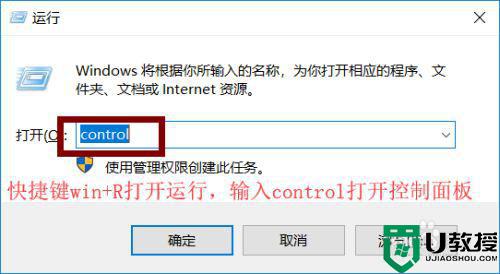
2、在控制面板中点击查看方式,点击设置大图标,操作图片步骤如下。
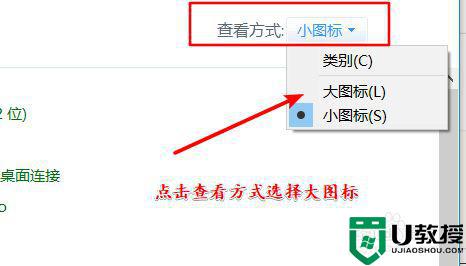
3、设置完成,点击打开默认程序进入,点击【设置默认程序】,操作图片步骤如下。
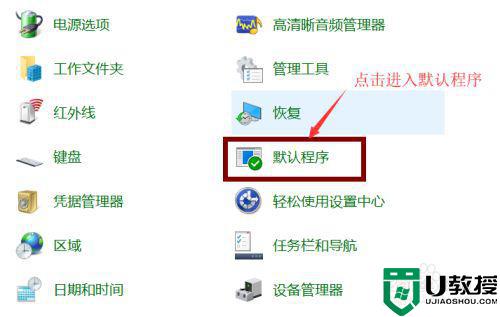
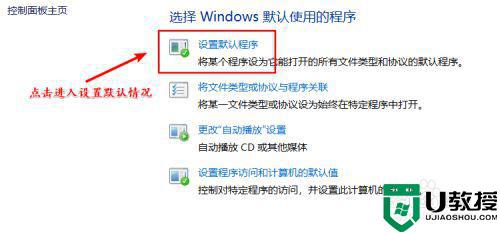
4、在程序中选择Microsoft Edge,然后点击右侧的将程序设置为默认值点击确认。
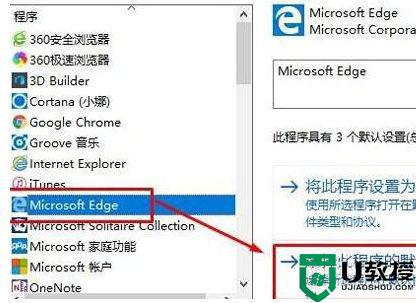
5、也可以直接使用一些杀毒软件直接修改将Edge设置为默认浏览器,操作图片如下。
6、如使用电脑管家,打开软件后点击工具箱,进入后选择浏览器保护进入,操作图片步骤如下。
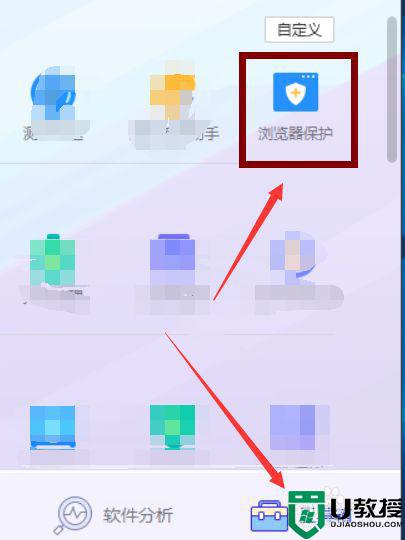
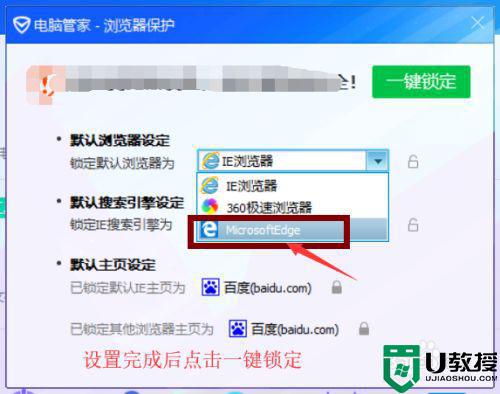
以上就是win10默认游览器自动换为edge的设置方法,有想设置edge浏览器时默认打开的,可以按上面的方法来进行设置。
window10默认游览器自动换为edge怎么设置相关教程
- w10默认浏览器变成了ie怎么办 win10设置了edge为默认浏览器又变成ie如何处理
- win10如何设置默认浏览器 电脑怎么设置默认浏览器
- win10 默认浏览器设置教程 win10默认浏览器怎么设置
- 怎么设置默认浏览器win10 如何设置w10的默认浏览器
- win10 potplayer怎么设置为默认播放器 win10把potplayer设置为默认播放器方法
- win10默认浏览器设置在哪里 win10电脑默认浏览器设置方法
- win10系统默认浏览器找不到edge选项怎么办?win10设置默认浏览器的方法
- win10默认浏览器火狐怎么设置 win10如何设置火狐为默认浏览器
- 如何取消win10默认浏览器 win10怎么取消默认浏览器的设置
- win102345默认浏览器怎么取消 win10怎样取消2345为默认浏览器
- Win11如何替换dll文件 Win11替换dll文件的方法 系统之家
- Win10系统播放器无法正常运行怎么办 系统之家
- 李斌 蔚来手机进展顺利 一年内要换手机的用户可以等等 系统之家
- 数据显示特斯拉Cybertruck电动皮卡已预订超过160万辆 系统之家
- 小米智能生态新品预热 包括小米首款高性能桌面生产力产品 系统之家
- 微软建议索尼让第一方游戏首发加入 PS Plus 订阅库 从而与 XGP 竞争 系统之家
热门推荐
win10系统教程推荐
- 1 window10投屏步骤 windows10电脑如何投屏
- 2 Win10声音调节不了为什么 Win10无法调节声音的解决方案
- 3 怎样取消win10电脑开机密码 win10取消开机密码的方法步骤
- 4 win10关闭通知弹窗设置方法 win10怎么关闭弹窗通知
- 5 重装win10系统usb失灵怎么办 win10系统重装后usb失灵修复方法
- 6 win10免驱无线网卡无法识别怎么办 win10无法识别无线网卡免驱版处理方法
- 7 修复win10系统蓝屏提示system service exception错误方法
- 8 win10未分配磁盘合并设置方法 win10怎么把两个未分配磁盘合并
- 9 如何提高cf的fps值win10 win10 cf的fps低怎么办
- 10 win10锁屏不显示时间怎么办 win10锁屏没有显示时间处理方法

